פרסומת
 אם Microsoft 2007 כיסה את כל מה שאתה יכול לחשוב לעשות עם מסמך, חשוב שוב. שתי תכונות חדשות (מבין עשר בערך) שהוצגו ב- Microsoft Word 2010 עוזרות להפחית את התלות שלך בכלי צילום מסך של צד שלישי ועורך תמונות על ידי רק smidgen. הגרסה האחרונה של Microsoft Office Suite מעניקה לך כלי צילום "מובנה" ושלל אפקטים אומנותיים שאפשר לשחק איתם במסמכים שלך. אולי אתה זוכר כלי לגזירת מסך מ- OneNote 2007 כיצד לקחת תמונות מסך של Office 2007 באמצעות OneNote קרא עוד ; אם השתמשת בזה לטובה, תמצא שהתוספת האחרונה ב- MS Word 2010 ו- MS PowerPoint 2010 היא שינוי מבורך.
אם Microsoft 2007 כיסה את כל מה שאתה יכול לחשוב לעשות עם מסמך, חשוב שוב. שתי תכונות חדשות (מבין עשר בערך) שהוצגו ב- Microsoft Word 2010 עוזרות להפחית את התלות שלך בכלי צילום מסך של צד שלישי ועורך תמונות על ידי רק smidgen. הגרסה האחרונה של Microsoft Office Suite מעניקה לך כלי צילום "מובנה" ושלל אפקטים אומנותיים שאפשר לשחק איתם במסמכים שלך. אולי אתה זוכר כלי לגזירת מסך מ- OneNote 2007 כיצד לקחת תמונות מסך של Office 2007 באמצעות OneNote קרא עוד ; אם השתמשת בזה לטובה, תמצא שהתוספת האחרונה ב- MS Word 2010 ו- MS PowerPoint 2010 היא שינוי מבורך.
בואו ניגשים לאלתר עם מסמך Word ונראה כיצד שתי התכונות החדשות הללו יכולות להיות חוסכות זמן עבור עובד המשרד שאינו צריך להסתמך יותר על אפליקציה המותקנת על ידי צד שלישי.
זכור כי התכונות החדשות לא יעבוד אם אתה שומר את המסמך בתבנית Word 97-2003.
צילום מסך עם Microsoft Word 2010
תכונת המסך מאפשרת לך לצלם את המסך או כל דבר שנמצא בשולחן העבודה ולהדביק אותו מייד במסמך Word הפתוח. נניח שאני עובד על מאמר ואני צריך לצלם צילום מסך מהיר של אפליקציה פתוחה או אתר אינטרנט. כך אני עובדת על זה מתוך Word עצמה.
לחץ על הסרט לחץ על הכנס בחר ובחר צילום מסך הכלי הממוקם על איורים קבוצה.
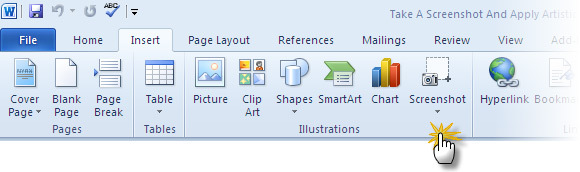
הלחיצה הראשונה על החץ הקטן מציגה תיבה עם רשימת מסכים של יישומים פתוחים בשולחן העבודה. אתה יכול לבחור אחת מהתמונות הממוזערות ולצלם צילום מסך שמכניס אותו אוטומטית למסמך הנוכחי שלך.
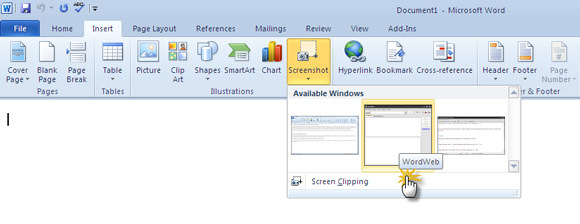
אם ברצונך לצלם מסך כלשהו מלבד אלה המוצגים בתיבת התצוגה המקדימה, לחץ על גזירת מסך כפתור. Word 2010 ממזער ומציג את שולחן העבודה או את המסך האחרון שהוצג. זה נמוג ונותן לך צלב גרירה ובחירה בחתך שלך לצילום המסך.
האזור שגררת ובחרת נלכד ומודבק במסמך Word שלך. שימו לב שברגע הכניסה ללכידה הקשר רגיש כלי תמונה הלשונית מוצגת לביצוע פעולות נוספות בלכידה.
החל כמה השפעות אומנותיות על לכידתך (או תמונות)
מכשירי פוטושופ יכולים לחמם את ידיהם על אפקטים אומנותיים הכלי על הסרט. כל תמונה המוכנסת למסמך Word בדרך של צילום או המסך הרגיל הכנס - תמונה פותח את מערך הכלים הזמינים תחת כלי תמונה. אפקטים אמנותיים הוא אחד מהם על התאם קבוצה.

לחץ על כפתור האפקטים האמנותיים כדי להציג נפתח עם גלריית תמונות ממוזערות המגלה את מגוון האפקטים שאתה יכול להחיל על התמונה. לדוגמא, משהו כמו א שרבוט בעיפרון. ריחוף מעל כל תמונה ממוזערת מעניק לך דיו עם תצוגה מקדימה חיה לפני שתשתמש באפקט אמנותי מסוים.
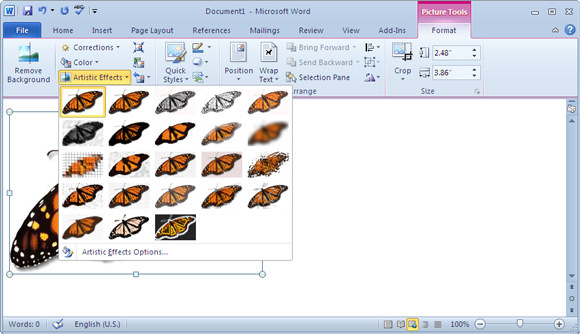
לחיצה על אפשרויות אפקטים אומנותיים פותחת את החלונית 'צורת עיצוב' כדי למקד את 'היצירות האמנותיות' שלך לדברים כמו שקיפות, קצוות זוהרים וקלים וכו '

זהו זה! לחיצה על התמונה הממוזערת הראשונה בתפריט הנפתח משחזרת את התמונה המקורית.
תכונת המסך היא חיסכון זמן אדיר מכיוון שאתה כבר לא צריך להסתמך על כלי צד שלישי שיעזור לך ללכוד, לשמור ולהכניס אותו למסמך שלך. אתה יכול לעשות זאת מתוך מסמך Word עצמו. הפקודות הזמינות דרך כלי תמונה גם יעזור לך לבצע עריכת תמונות בסיסית במקום במסמך. בשילוב עם פונקציות העיצוב העוצמתיות של Word, היכולת הכל-עכשווית הנוכחית יכולה לעזור לך לדחוף את המקצוענים MS Word מסמכים בקלות. כאן. המדריך החינמי שלנו שפורסם בעבר ב- כיצד ליצור דוחות ומסמכים מקצועיים ב- Word כיצד ליצור דוחות ומסמכים מקצועיים ב- Microsoft Wordמדריך זה בוחן את מרכיבי הדוח המקצועי ובודק את מבנה המסך, עיצובו וגמרו ב- Microsoft Word. קרא עוד גם יכול להיות עזר רב.
האם ניסית את היד שלך בשתי התכונות האלה לצלם צילום מסך עם Word? יידע אותנו אם אתה מוצא אותם מועילים.
סיייקט באסו הוא סגן עורך לאינטרנט, חלונות ופרודוקטיביות. אחרי שהסיר את הטרחה של MBA וקריירת שיווק בת עשר שנים, הוא נלהב כעת לעזור לאחרים לשפר את כישורי סיפורם. הוא מחפש את פסיק האוקספורד החסר ושונא צילומי מסך גרועים. אבל רעיונות לצילום, פוטושופ ופרודוקטיביות מרגיעים את נשמתו.


